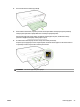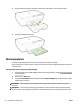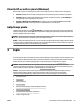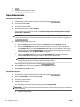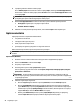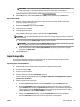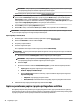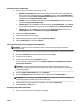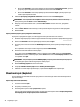User Manual
●
Na izborniku Datoteka u softverskoj aplikaciji koju koristite kliknite Postavljanje stranice, a potom
provjerite je li pisač koji želite koristiti odabran na skočnom izborniku Format za.
●
Na izborniku Datoteka u softverskoj aplikaciji koju koristite kliknite Ispis, a potom provjerite je li
odabran pisač koji želite koristiti.
2. Odaberite Upravljanje prilagođenim veličinama na skočnom izborniku Veličina papira.
NAPOMENA: Ako u dijaloškom okviru Ispis ne vidite te mogućnosti, kliknite trokutić za otkrivanje
pokraj skočnog izbornika Pisač ili kliknite Prikaži detalje.
3. Na lijevoj strani zaslona kliknite znak +, dvokliknite Bez naslova i unesite naziv nove, prilagođene
veličine.
4. U okvire Širina i Visina unesite dimenzije, a zatim postavite željene margine ako ih želite prilagoditi.
5. Kliknite U redu.
Ispis na posebnom papiru i papiru prilagođene veličine (OS X)
Prije ispisa na prilagođenom papiru, tu veličinu papira morate postaviti u HP-ovom softveru.
1. Umetnite odgovarajući papir u ladicu za papir. Dodatne informacije potražite u odjeljku Umetanje papira.
2. Na izborniku Datoteka softverske aplikacije koju koristite, kliknite Ispis.
3. Provjerite jeste li na skočnom izborniku Oblikovanje za odabrali pisač koji želite upotrebljavati.pop-up
menu.
Ako u dijaloškom okviru Ispis ne vidite mogućnosti, kliknite Prikaži detalje.
4. Na skočnom izborniku odaberite veličinu papira.
Ako se skočni izbornik Veličina papira ne nalazi u dijaloškom okviru Ispis, kliknite gumb Postavljanje
stranice. Kada završite s odabirom papira, kliknite U redu da biste zatvorili Postavljanje stranice i vratili
se u dijaloški okvir Ispis.
NAPOMENA: Ako promijenite postavku Veličina papira, provjerite jeste li umetnuli ispravan papir i na
upravljačkoj ploči pisača odabrali odgovarajuću veličinu papira.
5. Kliknite Rukovanje papirom na skočnom izborniku.
6. U odjeljku Odredišna veličina papira kliknite Skaliraj do veličine papira.
7. Odaberite sve ostale željene postavke ispisa, a potom kliknite Ispis da biste započeli ispis.
Obostrani ispis (dupleks)
Pomoću dodatka za automatski obostrani ispis (jedinice za obostrani ispis) možete automatski ispisivati na
obje strane medija.
Ispis na obje stranice lista (Windows)
1. U softveru odaberite Ispis.
2. Provjerite je li odabran pisač.
3. Pritisnite gumb koji otvara dijalog Properties (Svojstva).
Ovisno o softverskoj aplikaciji koju koristite, taj gumb može imati sljedeće nazive:Svojstva, Mogućnosti,
Postavljanje pisača, Svojstva pisača, Pisač ili Preference.
32 Poglavlje 3 Ispis HRWW